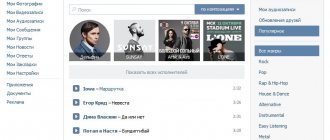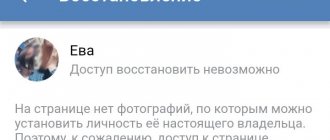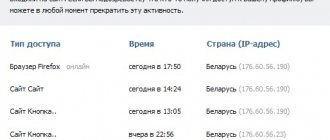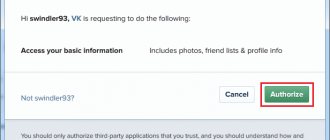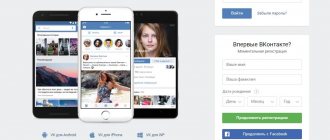Правила создания пароля
Несмотря на то, что на многих сайтах во время регистрации аккаунтов появляется предупреждение о том, что стоит использовать только по-настоящему сложные пароли, не уязвимые, например, к перебору, многие пользователи игнорируют эту рекомендацию и ради простоты подбирают такие комбинации, которые им будет легко запомнить. Вероятно, это самая частая и опасная ошибка. Действительно сложный пароль должен включать в себя более восьми разных знаков, включая большие и маленькие буквы, цифры, а также специальные символы, например: 342iOoP&@3. Ни в коем случае не стоит использовать в качестве пароля дату своего рождения или другие интуитивно понятные комбинации.
Еще одной часто встречающейся ошибкой можно назвать такую ситуацию, когда пользователи ставят одинаковые пароли для социальных сетей и для Email, что используются ими при регистрации. Это тоже крайне опасно, потому что в том случае, если хакер сможет узнать пароль от электронной почты, ему будет очень просто получить доступ не только к профилю «ВКонтакте», но также и к другим сервисам, используя, например, форму сброса пароля.
При этом стоит понимать, откуда злоумышленники вообще могут получить пароль пользователя. Часто это случается вследствие того, что пользователи переходят на различные сторонние сервисы, которые могут запросить этот пароль для авторизации через свой сайт. Например, мошенническими могут оказаться различные анонимайзеры или сайты, которые обещают предоставить определенные функции после авторизации через социальную сеть, что позволит хакерам получить доступ к личной информации пользователя.
Обратите внимание!
Если пользователь считает, что его пароль мог попасть в руки хакера, стоит изменить его в настройках. Также регулярно стоит проверять свою историю посещений и отслеживать здесь подозрительную активность.
Защищенное соединение ВКонтакте
Главная / Социальные сети / Защищенное соединение ВКонтакте
- 08.07.2015
- ВКонтакте
- Видеоурок
В этом уроке рассмотрим как настроить защищенное соединение ВКонтакте. Будем включать протокол безопасной передачи данных HTTPS. HTTPS протокол — это протокол, который шифрует все данные, которые вы передаете в интернет.
Когда это может пригодится в нашем случае. К примеру, вы приходите в какое-нибудь кафе где есть бесплатная wi-fi сеть. Все посетители подключены к этой открытой сети точно также как и вы. А теперь давайте представим, что к этой сети также подключен злоумышленник, который пытается стащить передаваемые вами данные, к примеру, логин и пароль от сайта. У него это может без проблем получиться, так как вы никак не защищены от проникновения. Обычный HTTP протокол спокойно позволит ему это сделать, а вот защищенный протокол HTTPS сделать это не даст. Вот именно его мы и будем сегодня включать для социальной сети ВКонтакте.
Включается он достаточно просто. Заходим на сайт vk.com и переходим в раздел «Мои настройки». Далее переходим на вкладку «Безопасность».
По умолчанию, когда вы заходите на сайт ВКонтакте, у вас включен протокол HTTP. Посмотреть это можно кликнув по белому листку в адресной строке слева от адреса сайта.
Теперь давайте перейдем на безопасный протокол. Для этого в начале адреса нужно написать https://. Полный адрес страницы будет таким: https://vk.com/settings?act=security
После того как вы введете новый адрес и нажмете «Enter» страница обновится и в настройках безопасности появится новый блок «Защита передаваемых данных» с возможностью выбрать опцию «Всегда использовать защищенное соединение (HTTPS)». Устанавливаем галочку и щелкаем «Сохранить».
Теперь, когда мы будем заходит в социальную сеть, она будет помнить, что нас нужно отправлять на безопасный протокол и уже не имеет значения как вы вводите адрес сайта, вы всегда будете защищены. В адресной строке сейчас вместо белого листа появился зеленый замок. Если щелкнуть по нему, то можно увидеть, что ваше соединение зашифровано с помощью современных технологий.
Если вы захотите убрать эту настройку, то заходим опять в настройки, убираем галочку и нажимаем сохранить. На этом у меня все.
Ниже вы можете ознакомится с видео на тему настройки защищенного соединения с vk.com.
Не забудьте поделиться ссылкой на статью ⇒
Как отправить себе сообщение в ВК
«Как отправить себе сообщение?» — именно таким вопросом до сих пор задаются многие пользователи социальной сети ВКонтакте. Это бывает очень удобно в тех случаях, когда хотите сохранить себе какую-нибудь запись со стены или просто сделать заметку так, чтобы это ее не увидел. Сегодня я расскажу как это можно сделать. Мы рассмотрим несколько способов и вам останется выбрать самый удобный.
- 03.08.2016
- ВКонтакте
В этом уроке покажу как скачать музыку из ВКонтакте с помощью расширения для браузера от сайта savefrom.net. Первым делом необходимо установить «Savefrom.net помощник«. Переходим по ссылке и по инструкции устанавливаем расширение для вашего браузера. Не обращайте внимание на то, что инструкция рассказывает про youtube. Наша задача просто установить помощник.
- 14.09.2015
- ВКонтакте
Сокращение ссылок ВК
Сегодня расскажу про сервис, который позволяет сделать сокращение ссылок ВК. Сервис позволяет из длинных ссылок получить короткие.
- 09.02.2016
- ВКонтакте, Сокращение ссылок
Как изменить адрес страницы ВКонтакте
В этом уроке я расскажу как можно изменить адрес страницы ВКонтакте. Это тот короткий адрес, который идет после уже всем знакомых vk.com. Примером такого адреса может быть: vk.com/durov
- 19.08.2015
- ВКонтакте
Как закрепить запись на стене Вконтакте
В этом уроке расскажу как закрепить запись на стене ВКонтакте. Этот пост будет всегда выше остальных и находиться первым. Есть одна особенность, о которой вы должны знать — возможность записи закрепиться на стене есть только у тех, которые опубликованы от вашего имени. Также, записи можно закреплять и в группах.
- 06.10.2015
- ВКонтакте
Выход из профиля
Вероятно, большая часть пользователей знает о том, что имеется специальная кнопка выхода с сайта «ВКонтакте». Чтобы воспользоваться этой функцией, нужно просто нажать на иконку своей аватарки в правом верхнем углу экрана, после чего выбрать во всплывающем меню вариант «Выйти».При нажатии на эту кнопку пользователь закрывает свой профиль, то есть для повторного входа в этот аккаунт нужно будет заново ввести номер телефона и пароль на сайте.
Также не стоит, авторизуясь в «ВКонтакте» на чужом компьютере, запоминать в браузере свой пароль. Лучше на всякий случай заходить на сайт через специальный режим «Инкогнито» (или «Приватный»), чтобы браузер не запоминал историю посещений и пароли.
Безопасность ВКонтакте. Двухэтапная аутентификация вконтакте
Покажу как обезопасить ваш аккаунт вконтакте. Заходим в настройки Вконтакте, далее во вкладку безопасность и включаем двухэтапную аутентификацию вконтакте. Чтобы никто не мог взломать вашу страницу ВКонтакте.
Если у вас еще не подключена двухэтапная аутентификация ВКонтакте, то тут будет предложено включить Подтверждение входа. Обеспечивает надежную защиту от взлома: для входа на страницу следует ввести одноразовый код, полученный по SMS или иным подключенным способом.
Нажимаем Подключить.
Подтверждение входа обеспечивает дополнительный уровень защиты Вашей страницы ВКонтакте. Вы можете защитить свою страницу с помощью мобильного телефона. Внимание: когда подтверждение входа включено, услуга восстановления пароля по номеру телефона становится недоступной. Поэтому настоятельно рекомендуем привязать к странице актуальный e-mail, указать истинные имя и фамилию и загрузить свои настоящие фотографии в качестве главных, прежде чем продолжить настройку.
Проверка Вас не утомит: для получения доступа к своему аккаунту с нового браузера или устройства достаточно ввести код подтверждения всего один раз.
Даже если злоумышленник узнает Ваш логин, пароль и использованный код подтверждения, он не сможет попасть на Вашу страницу со своего компьютера.
Нажимаем Приступить к настройке.
Для подтверждения действия вам необходимо заново ввести пароль от вашей страницы. Также можете в будущем изменить адрес ВКонтакте, чтобы у вас был уникальный адрес страницы.
Вводим свой пароль от вконтакте и нажимаем подтвердить.
Подтверждения действия. Для подтверждения мы вышлем на ваш мобильный телефон бесплатное SMS-сообщение с кодом.
Нажимаем получить код.
Спустя пару секунд на ваш номер на который зарегистрирована ваша страница Вкотнакте придёт код активации.
Вводим то число которое нам пришло в SMS-сообщении и нажимаем отправить код.
Проверка подтверждение входа успешно активирована. Не забудьте распечатать резервные коды. Они позволят вам подтверждать вход, когда у вас нет доступа к телефону, например, в путешествии.
Нажимаем завершить настройку.
В это время на ваш email придет письмо с уведомлением о том, что включена функция подтверждения входа.
Пароли приложений.
К сожалению, некоторые приложения пока не работают с кодами подтверждения. Например, мобильные клиенты iPhone, iPad и Windows Phone.
Для таких приложений необходимо создать специальные пароли. Такой пароль вводится всего один раз для каждого приложения, вам не нужно запоминать его.
Нажимаем справа сверху Закрыть.
Слева сверху в интернет браузере нажимаем Обновить, чтобы обновить страницу.
Теперь нажимаем Показать историю активности.
История активности показывает информацию о том, с каикх устройств и в какое время вы входили на сайт. Если вы подозрреваете, что кто-то получил доступ к вашему профилю, вы можете в любой момент прекратить эту активность.
Здесь отображена вся недавняя активность вашей страницы ВКонтакте и все устройства через которые вы (или не вы) входили в ваш аккаунт вконтакте.
Нажимаем слева снизу Завершить все сеансы, чтобы выйти со всех устройств кроме интернет браузера, в котором мы сейчас.
Все сеансы, кроме текущего, завершены.
Нажимаем Закрыть.
Если вы пользуетесь мобильным приложение Вкотакте на iPhone, iPad или Windows Phone, то вам надо будет вновь войти в него. А если хотите, то можете вообще заблокировать ВКонтакте на компьютере или заблокировать вконтакте на айфоне.
Вводим ваш email или телефон на который зарегистрирована страница вконтакте и пароль от страницы и нажимаем Go.
В этом время на вашей странице в интернет браузере появится уведомление о том, что произведена попытка входа в ваш аккаунт с такого-то iP.
Это вы вошли с мобильного приложения.
Мобильное приложение ВКонтакте переадресует вас на мобильный интернет браузер и откроет страницу проверка безопасности.
Чтобы подтвердить, что вы действительно являетесь владельцем страницы, пожалуйста, введите код подтверждения из SMS, отправленного на номер +7 и тут ваш номер.
Вводим код подтверждение пришедший нам по SMS и нажимаем отправить код.
Чтобы войти в приложение, используйте для входа специальный пароль.
Запоминать этот пароль не нужно. Скопируйте его и введите вместо своего основного пароля при входе в приложение. Ввести его потребуется только один раз.
Копируем этот одноразовый пароль для входа ВКонтакт.
Нажимаем Вернуться в приложение.
Вводим одноразовый пароль в мобильное приложение ВКонтакте и нажимаем Go.
Выйдя из Вконтакте и набрав свой логин и пароль от страницы вас попросят подтвердить, что вы действительно являетесь владельцем страницы. На ваш номер придёт смс сообщение с кодом, который надо будет ввести.
Другие уроки на сайте по теме ВКонтакте:
- Как изменить адрес ВКонтакте
- Безопасность ВКонтакте
smotrisoft.ru
Использование антивирусов
Одной из самых распространенных причин взлома личных страниц в социальных сетях является появление вирусов на компьютере, которые могут появиться у пользователя после того, как он загрузил себе различные программы из интернета. Например, это могут быть кряки или просто бесплатный софт, либо игры с торрентов. Чтобы вирусы и другие шпионские программы не смогли причинить вреда, необходимо устанавливать на свой компьютер соответствующие антивирусы, которые предупредят и избавят пользователя от соответствующих проблем. Среди действенных антивирусов можно выделить: ESET, DrWeb, либо, например, Антивирус Касперского.